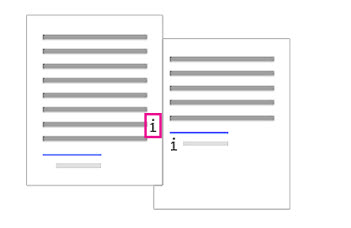Adicionar notas de rodapé ou notas de fim ao seu documento não é difícil; remover um, alguns ou mesmo todos, é ainda mais fácil.
Eis o que acontece: é o número de referência ou a marca que elimina (no corpo do texto); Não é a nota de rodapé ou nota de fim. Se eliminar a nota de rodapé ou nota de fim,Word para a web renumera as notas num novo pedido.
Se estiver na vista de leitura, mude para a vista de edição ao clicar em Editar documentoWord para a webEditar noWord para a web.
Saiba como eliminar uma nota de rodapé ou nota de fim:
Este é um exemplo de uma nota de rodapé; a nota de rodapé encontra-se na parte inferior da página:
Se pretender eliminar a nota de rodapé (que se encontra na parte inferior da página), elimine o número "1" no corpo. Ao fazê-lo, a nota de rodapé desaparece.
O mesmo para remover uma nota de fim:
Para remover a nota de fim, elimine o "i" no corpo do texto (aquele com a caixa cinzento à volta do mesmo) e essa nota de fim desaparece.